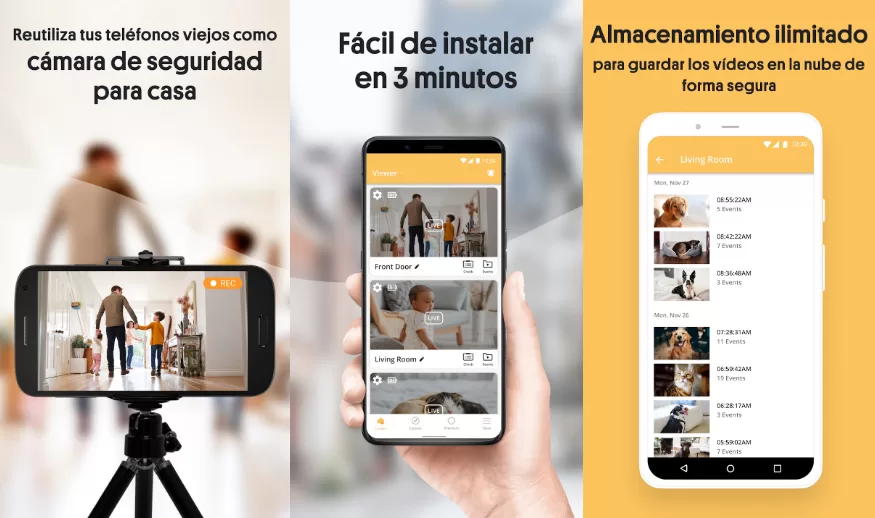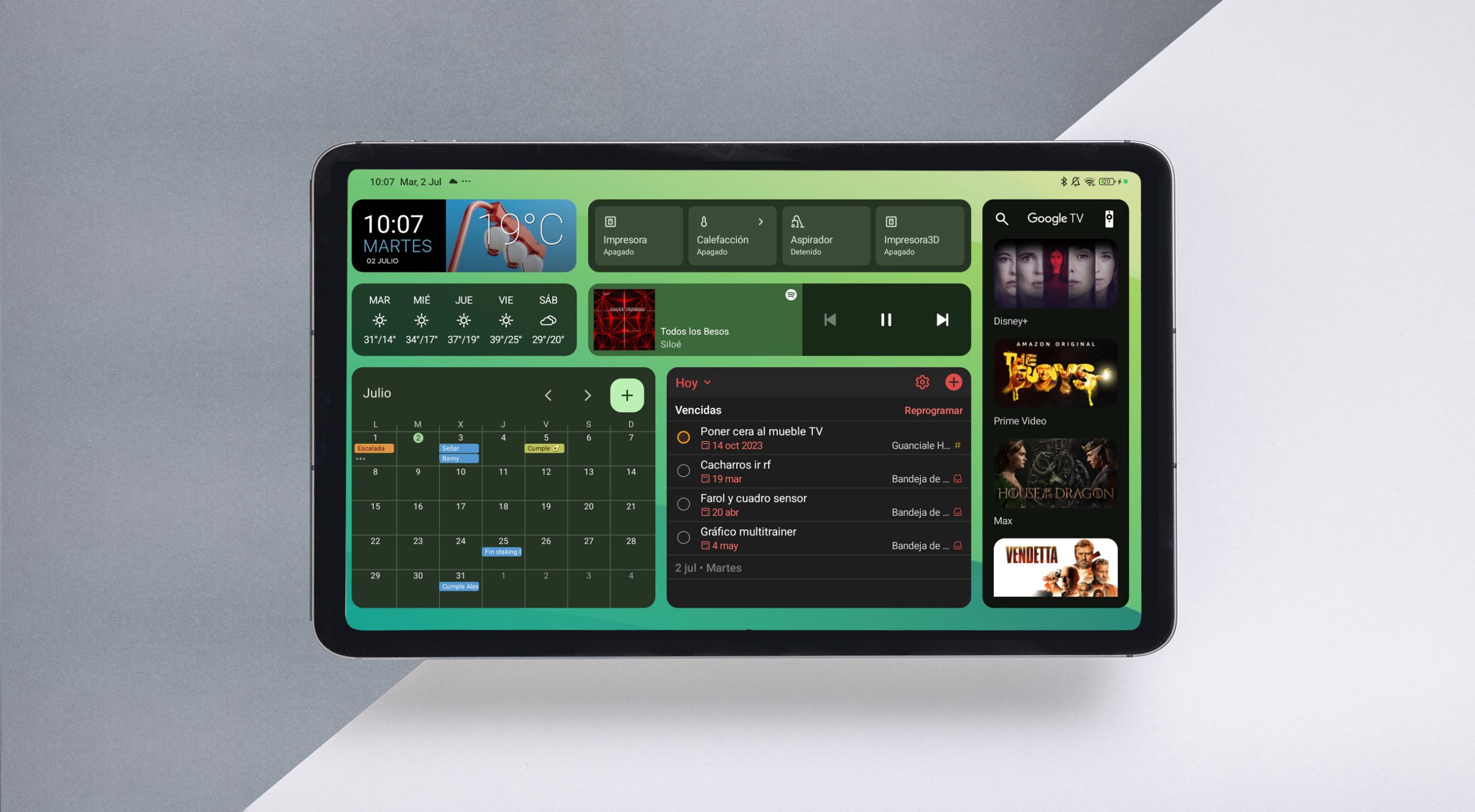Esta entrada va dedicada a todos aquellos que quieren crear un Wall Panel fácil, atractivo y sin conocimientos de programación.
Índice
¿Qué es un Wall Panel y para qué sirve?
Normalmente cuando hablamos de ‘Wall Panel’ nos referimos a pequeñas tablets o pantallas ubicadas en algún sitio estratégico de nuestra casa, que nos permite controlar fácilmente la domótica de nuestra casa.
Quiero empezar diciendo que el objetivo de esta entrada no es aprender a diseñar un wall panel con Home Assistant, ni ningún otro software técnico. La meta es que cualquier persona que tenga una tablet Android pueda crear un Wall Panel fácil, usando aplicaciones y widgets. ¿Y por qué hacerlo?
- Te libera de tener que llevar otros dispositivos encima siempre, como el teléfono móvil para controlar tus aplicaciones. En su lugar los colocas en sitios donde sabes que más interactúas con ellas (como la entrada de casa, tu despacho o la cocina).
- Puedes crear vistas dedicadas y esconder el resto de aplicaciones e información. Esto es especialmente relevante cuando quieres dar acceso limitado a los usuarios del hogar o incluso a tus invitados.
- Mi motivo favorito, es que es una forma genial de darle una segunda vida a dispositivos viejos que tienes en un cajón. Por ejemplo, como cuando rehabilité una vieja tablet para usarla como “ayudante de cocina”.
En mi caso he elegido utilizar una Redmi Pad SE por su buena relación calidad/precio, pero la configuración será la misma para cualquier tablet que soporte una versión relativamente reciente de Android.
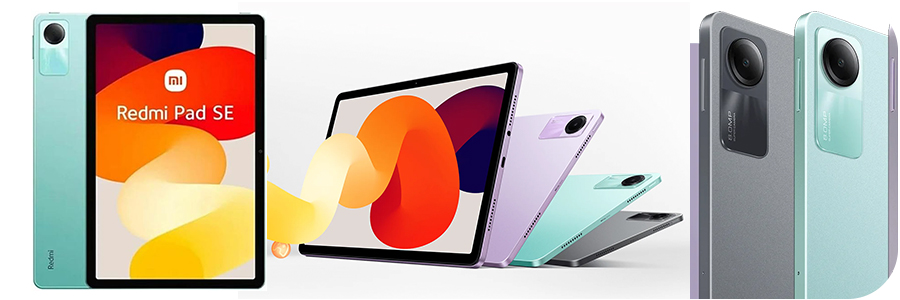
Primer paso, preparar la pantalla de inicio
Lo primero que vamos a hacer es despejar el panel de inicio de nuestra tablet para posteriormente incorporar todas las funcionalidades y crear un Wall Panel fácil. Obviamente depende de tí, pero en mi caso voy a hacer lo siguiente:
- Eliminar todos los iconos del panel de inicio. Normalmente puedes hacerlo manteniendo pulsado el icono y arrastrándolo a la papelera. Ya sabes que esto no desinstala tus aplicaciones, simplemente eliminas este acceso directo.
- Personaliza el launcher. Mi tablet incluía en el «Home» un ‘dock’ de aplicaciones que, aunque puede resultar práctico, en este caso rompe la estética que estoy buscando. Para solucionarlo, una vez más, he instalado el archiconocido Nova Launcher. Si hay algo que te sobra en tu pantalla de inicio y no consigues ocultarla, esta es una solución rápida y sencilla.
💡 Un launcher es una aplicación que te permite modificar la apriencia de tu dispositivo, entre otros ajustes. De esta forma vas a poder personalizar el estilo y tamaño de los iconos, reemplazarlos por unos más modernos, cambiar la forma en la que se muestran las aplicaciones o incluir widgets en la pantalla.- Personaliza el fondo de pantalla. En cuanto a gustos no hay nada escrito, pero personalmente he elegido una imagen que me transmita serenidad. Tras realizar una búsqueda en Freepik, he hecho una selección (que puedes descargar desde este enlace) y finalmente he elegido una de ellas, minimalista y de tonos verdes suaves.
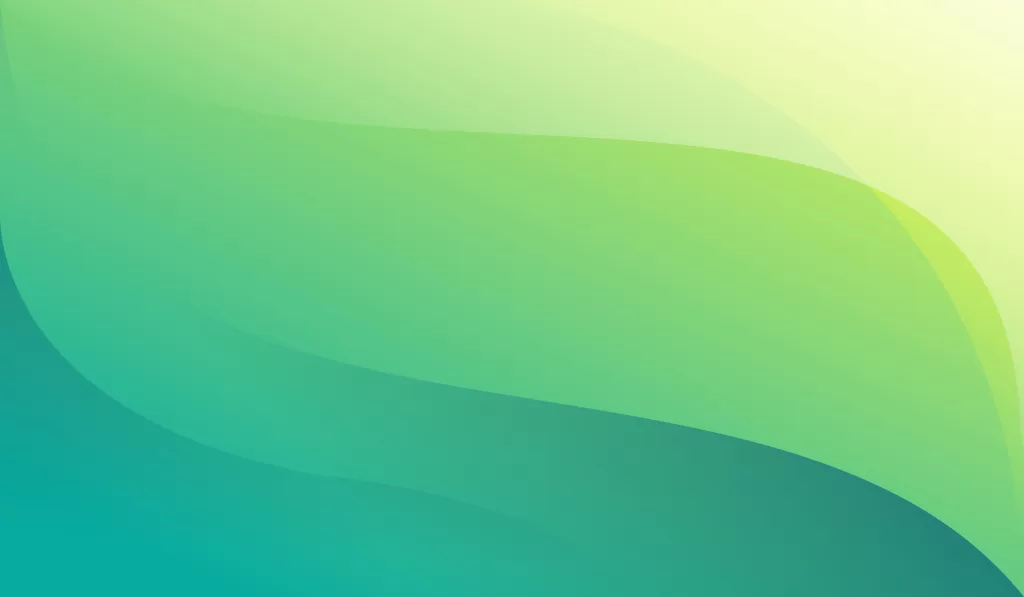
Controla todo con widgets
Los widgets son esos bloques que podemos añadir a nuestra pantalla de inicio para realizar acciones sin necesidad de entrar en una aplicación. Estos son, sin duda, muy útiles a la hora de crear un Wall Panel fácil. Generalmente sólo tienes que pulsar de forma prolongada sobre tu pantalla de inicio para que aparezcan todos los widgets que puedes utilizar.
💡 Con Nova Launcher puedes modificar el tamaño de los widgets a tu antojo, incluso superponer unos sobre otros.Las posibilidades son infinitas y dependen de las aplicaciones que utilices, pero a continuación te voy a dejar unas sugerencias.
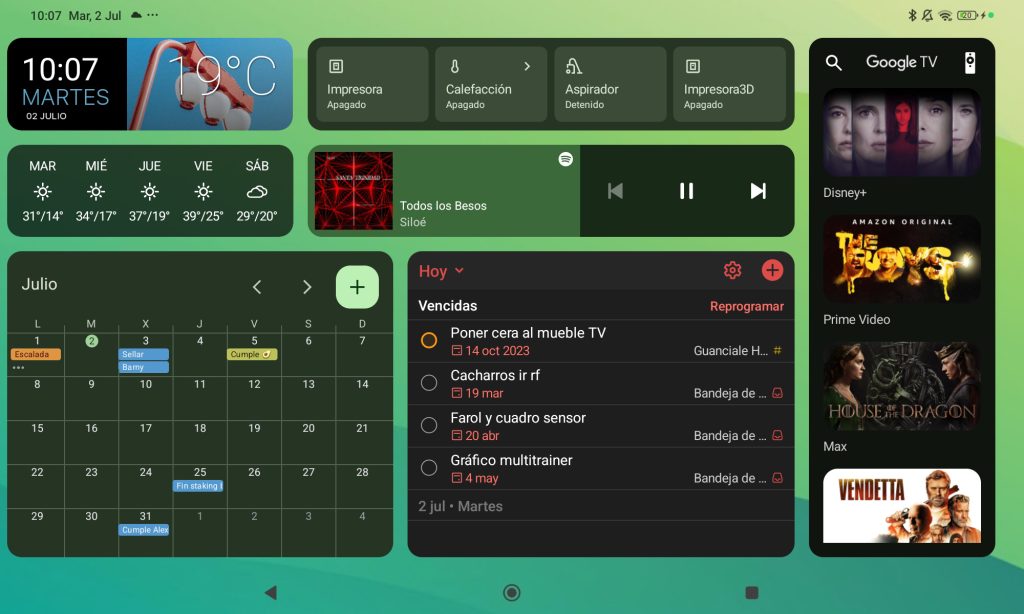
Domótica con Google Home
Google Home es la aplicación que nos permite controlar todos los dispositivos de domótica compatibles con el asistente de Google. La cantidad de fabricantes compatibles es inacabable y también sirve para crear rutinas y automatizaciones.
Lo mejor de todo es que recientemente ha lanzado, por fin, un widget para controlar nuestros dispositivos favoritos desde la pantalla de inicio.
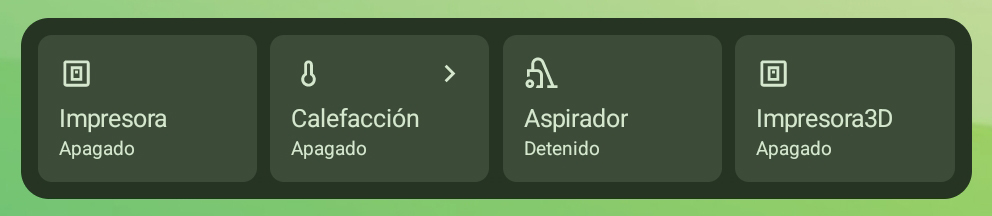
💡 Si aun no te aparece entre los widgets disponibles, abre la aplicación de Google Home, ve al apartado de "Ajustes", pulsa sobre "Vista Previa Pública" y en "Unirme a la Vista Previa Pública". Esto te dará acceso a las últimas novedades (ten en cuenta que puede tardar un rato en activarse y que es posible que tengas que desinstalar y volver a instalar la aplicación).Por supuesto, esto no es incompatible con que también utilices los widgets de otras aplicaciones que también te gusten, como Home Assistant, Xiaomi Home, Tuya Smart, etc.
Música con Spotify
Spotify no necesita presentación, ya que lleva muchos años siendo una de las plataformas de streaming musical más utilizadas. La cuestión es que también te permite incluir dos widgets diferentes en la pantalla de inicio para controlar la reproducción de la música.
Si vinculas tu tablet con unos altavoces bluetooth, ya tienes un completo reproductor o incluso un hilo musical.
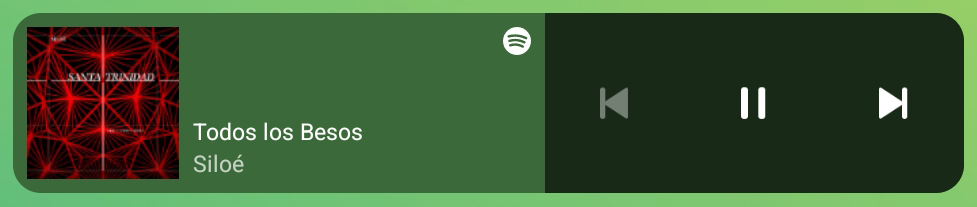
💡 Quien dice Spotify, dice cualquier plataforma que utilices para escucha música y te permita incluir un widget. Por ejemplo, YouTube Music o Spotube.Series y películas con Google TV
Ya te conté que, personalmente, pienso que Google TV es el mejor agregador de contenido porque te permite aglutinar en una sola aplicación el contenido de todas tus plataformas de ‘streaming’, lanzarlas directamente a tu Smart TV, tener una lista de favoritos, controlarla mediante un mando virtual…
Pero es que además tiene un widget desde el que previsualizar todas estas funciones desde tu pantalla de inicio y echar un vistazo rápido a los últimos estrenos .
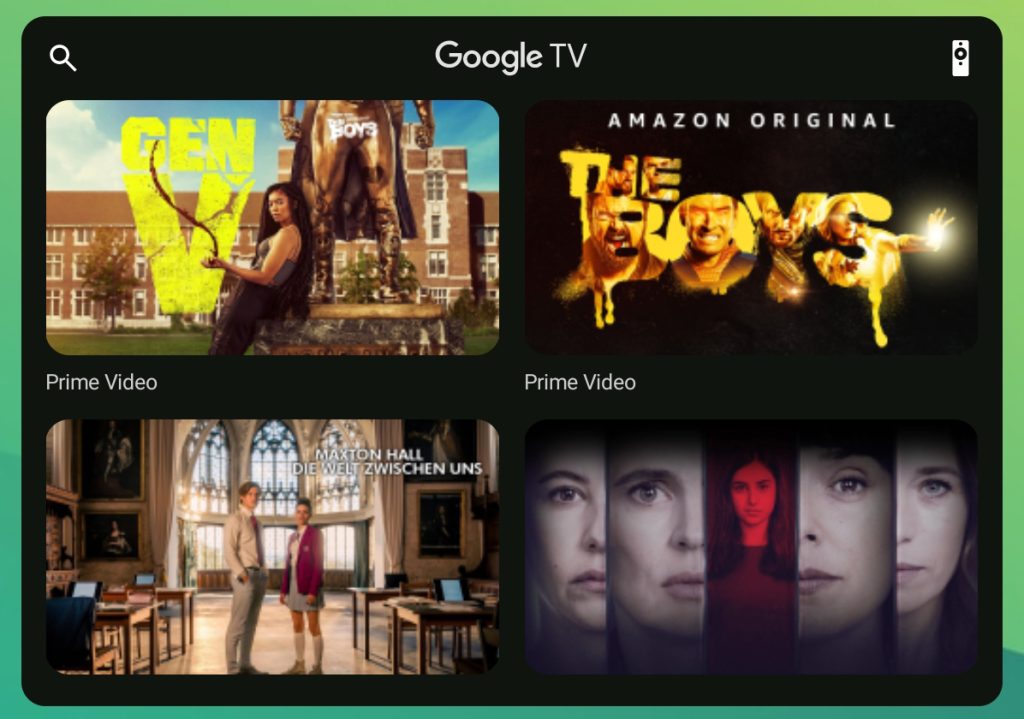
Tareas pendientes con Todoist
Hace tiempo que te conté que Todoist es mi aplicación favorita para gestionar tareas pendientes, precisamente porque permite hacerlo de forma rápida y cómoda desde un compacto widget.
Siendo este un aspecto tan útil para la organización del hogar, no podía faltar en nuestro Wall Panel!
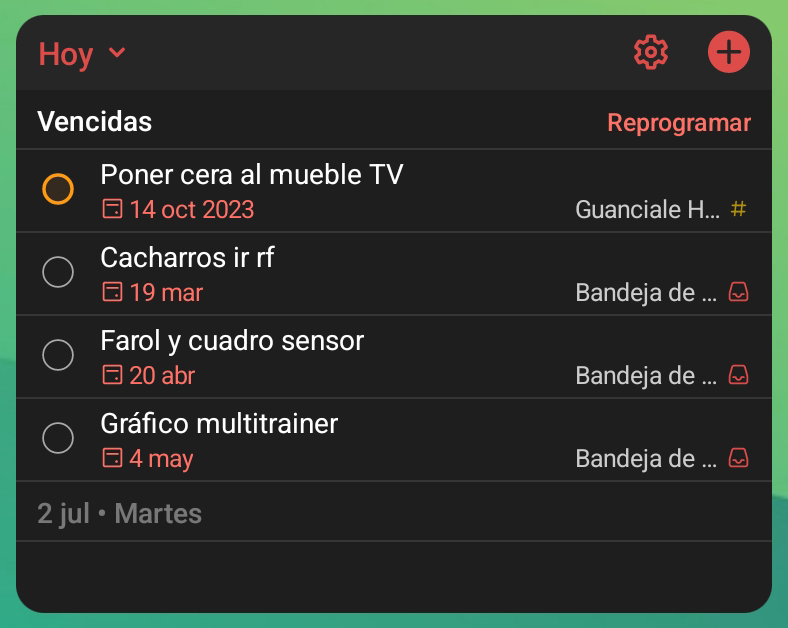
Previsión meteorológica con Today Weather
Tener la información del tiempo meteorológico es un clásico de los Wall Panel (de hecho, hay una gran cantidad de aplicaciones disponibles). En esta ocasión he elegido Today Weather porque tiene una gran cantidad de widgets, que puedes personalizar totalmente.
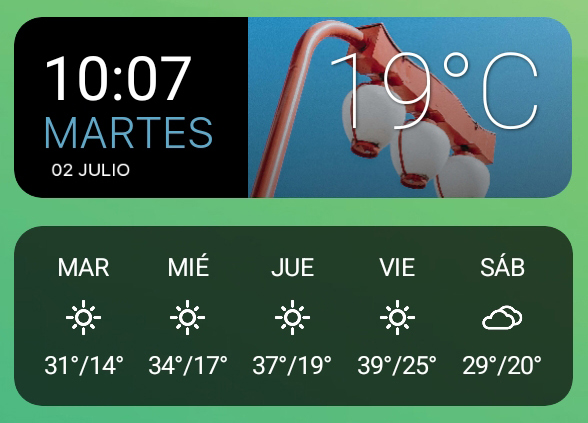
Agenda con Google Calendar
Otro clásico en los Wall Panel es un widget calendario que nos recuerde los próximos eventos para que no se nos pase nada. Aunque también hay muchas aplicaciones con esta función, yo sigo utilizando Google Calendar.
Viene preinstalado con Android, es gratis, se sincroniza con gran cantidad de aplicaciones y conocemos muchos trucos. Además también ofrece dos widgets, uno de tipo calendario y otro de tipo agenda.
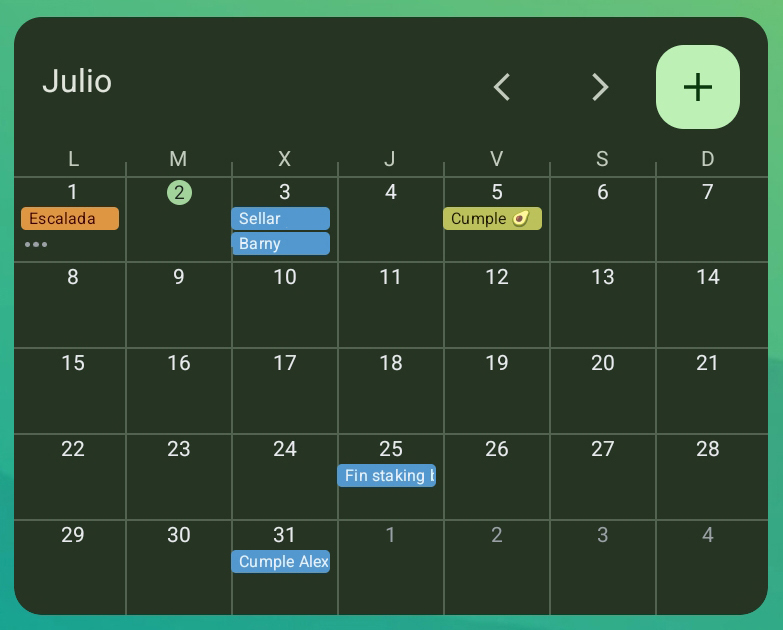
Configura tu asistente de voz
Una de las ventajas de crear un Wall Panel fácil con una tablet Android es que también puedes usarlo como altavoz inteligente, de forma gratuita, simplemente instalando la aplicación de tu asistente favorito. Esto es muy útil si quieres controlar tus dispositivos con la voz, u obtener información sin tener que tocar la tablet.
Anteriormente ya te he contado como configurar el asistente de Google, Alexa, ChatGPT o Assist. También puedes cambiar el nombre con el que llamas a tus asistentes, e incluso combinarlos para poder utilizar varios asistentes en un mismo dispositivo.
Conviértelo en una cámara de seguridad
Crear un Wall Panel fácil es tan sencillo como utilizarlo como cámara de seguridad. En esta entrada te expliqué como configurar AlfredCamara, una aplicación gratuita (aunque también tiene versión pro), disponible tanto para Android como para iOS, que te permite transformar tus dispositivos en cámaras de videovigilancia.
Teniendo en cuenta que los Wall Panel suelen estar colocados en sitios estratégicos de nuestras viviendas, esta puede ser una función a añadir muy interesante para tus dispositivos.